
아이폰에서 갤러리 저장 영상을 재생할 때 한 번만 재생되고 끝나서 번거로울 때가 많습니다. 아이폰 동영상 반복 재생 방법을 알려드리니 원하는 만큼 영상을 재생해 보세요. 재생 버튼을 계속 눌렀던 답답함이 해소될 것입니다.
1. 앱 스토어에서 Looper 앱을 다운로드한다.
안타깝게도 아이폰 기본 갤러리에서는 영상 반복 기능이 없습니다. 그래서 영상을 반복 재생할 수 있는 앱을 다운로드하여서 사용해야 합니다. 여러 앱 중에 Looper라는 앱이 간편하게 사용할 수 있어서 추천해 드립니다. 애플 앱스토어에서 [Looper]를 검색하고 [받기]를 선택해서 앱을 아이폰에 설치합니다.

2. 앱 사용을 위한 설정값을 선택한다.
설치를 마쳤으면 Looper를 실행합니다. 상단에 있는 VIDEOS와 PLAYLISTS 중에 [VIDEOS]를 선택한 상태에서 화면 가운데에 있는 [Import a single video to start looping]을 터치합니다. 이 기능은 반복 재생할 비디오를 추가한다는 의미입니다.

비디오 추가 버튼을 선택하면 Looper가 영상 파일에 접근할 수 있도록 접근 권한 허용 메시지가 뜹니다. 아이폰 갤러리에 저장된 영상을 사용하려면 [Camera Roll]을 선택하고 [모든 사진에 대한 접근 허용]을 선택합니다. 영상 재생 퀄리티를 High 또는 Standard Quality 중 하나를 선택합니다.
- 접근 권한 참고사항
- Home Videos는 Looper가 애플 뮤직 등 미디어 보관함에 접근할 수 있는 권한을 허용하는 것이고 iCloud Drive는 iCloud에 접근할 수 있는 권한을 허용하는 것입니다. 갤러리 이외에 애플 뮤직, iCloud에 있는 영상을 사용하실 분들은 Home Videos와 iCloud Drive를 선택하시면 됩니다.



3. 동영상 반복을 설정한다.
아이폰 비디오 폴더에 있는 동영상 중 반복 재생할 영상을 선택합니다. 38초 분량의 고양이 영상을 예로 들어보겠습니다. 영상을 선택하면 타임라인이 전시되는데 타임라인에서 원하는 구간만큼의 분량을 조절합니다.
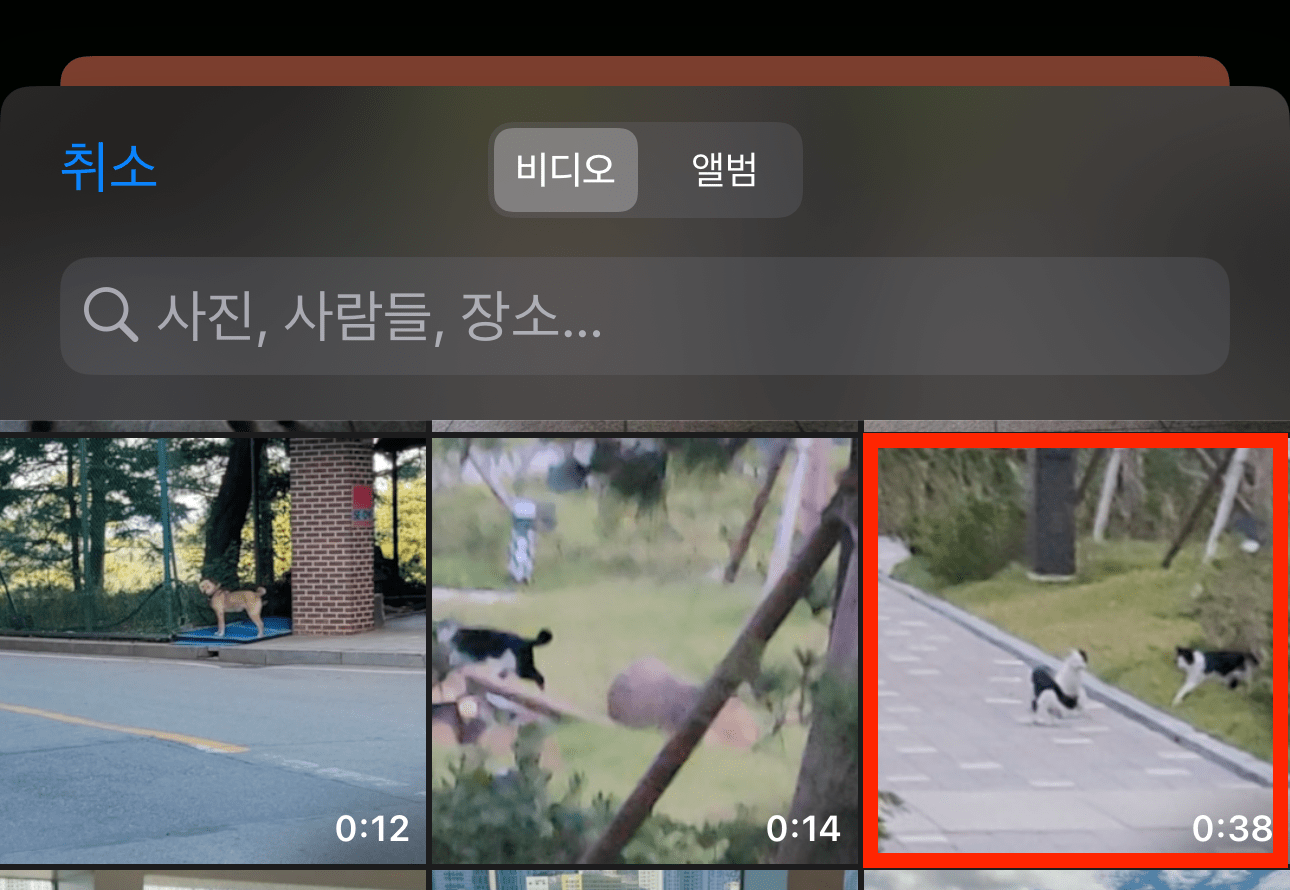

등록된 비디오를 선택하고 하단에 있는 [∞] 모양의 아이콘을 선택해서 반복 재생 횟수를 정합니다. 기본적으로 1 ~ 150회까지 반복 재생 설정이 가능하며 무한으로 재생하고 싶은 경우 무한대(∞)를 선택하고 [Set Loops]를 선택하면 모든 설정이 완료됩니다.
10초 분량 영상의 재생시간이 총 26분 20초로 늘어난 것을 확인할 수 있습니다. 26분 20초에 도달하면 영상이 끝나지 않고 다시 1초로 돌아와서 무한으로 재생됩니다.


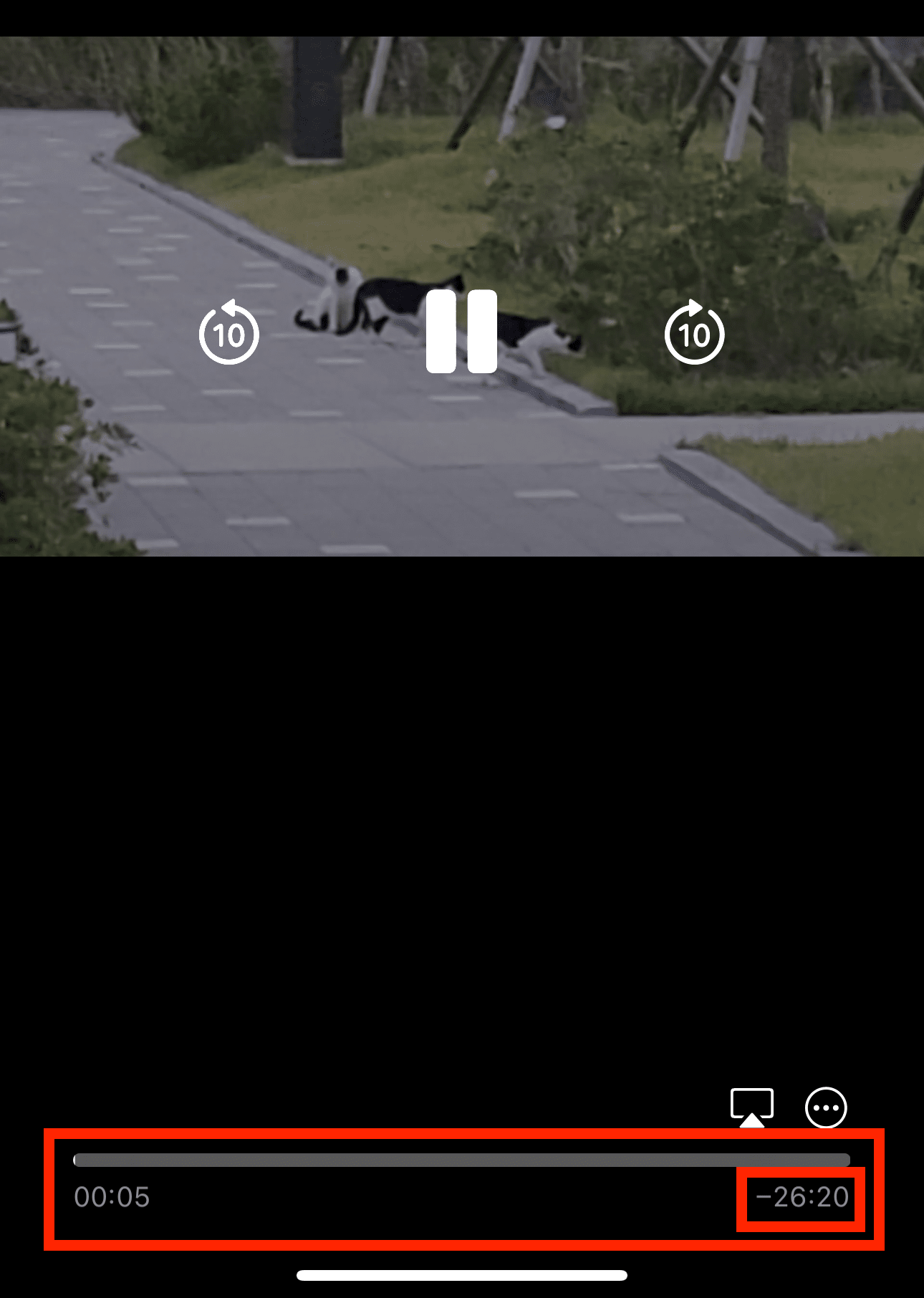
아이폰 녹음 반복재생 방법
iPhone에 기본 탑재된 음성녹음 기능에서는 음성 파일을 1번만 재생할 수 있습니다. 아이폰 녹음 반복재생 방법을 알려드리니 여러 번 반복하고 싶은 녹음파일들은 이 방법대로 따라 해 보시기 바
nmdstar.tistory.com
아이폰 GIF 만드는 방법
폰으로 찍은 영상을 움짤로 만들고 싶을 때가 있으시죠? 아이폰 GIF 만드는 방법을 알려드리니 지금 바로 따라 해 보시기 바랍니다. 단축어 기능을 이용해서 간편하게 만들 수 있으니 이번에 등
nmdstar.tistory.com
아이폰 스크린샷 찍는 5가지 방법
iPhone으로 화면을 캡쳐하는 방법에는 여러 가지가 있습니다. 아이폰 스크린샷 찍는법 5가지를 알려드리니 지금 익혀두세요. 필요한 순간에 가장 편한 방법으로 화면을 저장할 수 있게 될 것입니
nmdstar.tistory.com
이 포스팅은 쿠팡 파트너스 활동의 일환으로
이에 따른 일정액의 수수료를 제공받습니다.
댓글